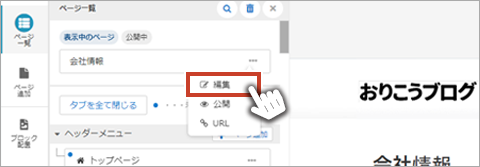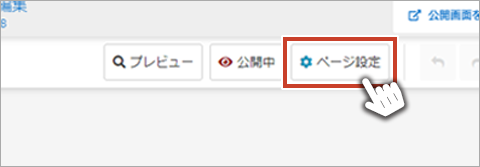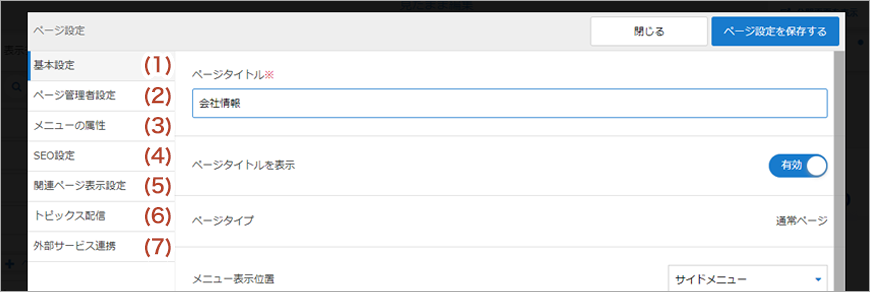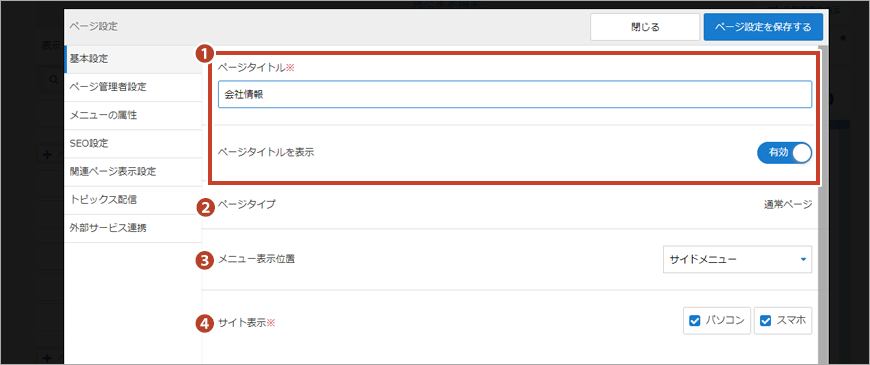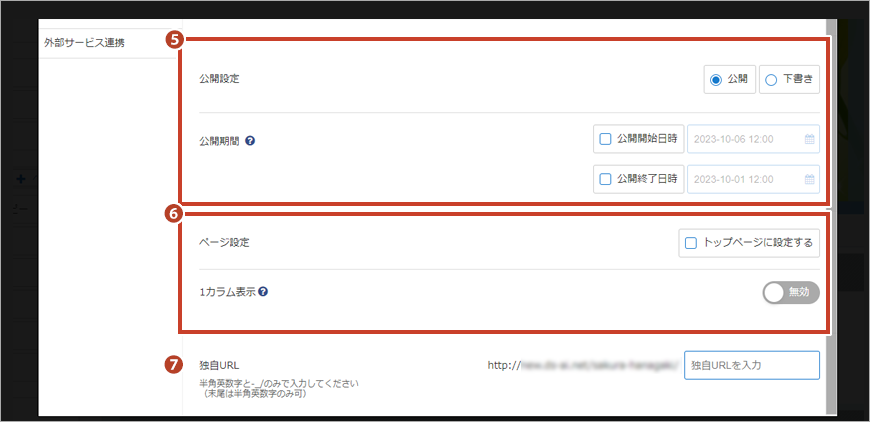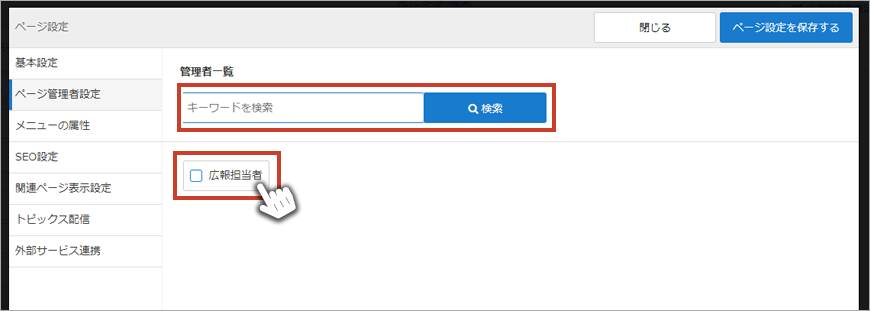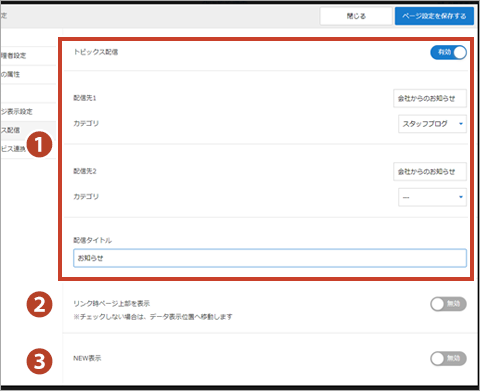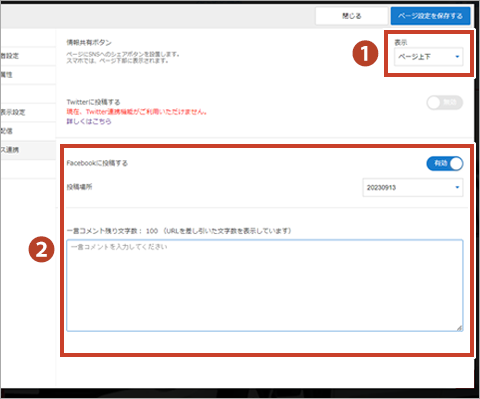ページ設定
ツールバーの「ページ一覧」から開きたいページ名の「編集」をクリックしたり、見たまま編集画面上部の「ページ設定」ボタンをクリックすると、「ページ設定」画面が表示されます。
”ページSEO設定”のページを開きます
”関連情報ブロック”のページを開きます
(1)基本設定
⑤ページ公開設定
"公開"、"下書き" を設定します。ページを一時的に公開画面に表示させたくない場合は、"下書き"を選びます。
また、公開開始日・公開終了日をそれぞれ指定して、公開期間を限定したり、公開の予約を行えます。
⑥ページ設定
ページをサイトのトップページとしたい場合、「トップページに設定する」にチェックを入れます。トップページとはサイトの入口にあたるページのことで、1サイトにつき1ページのみ設定可能です。
ページをサイトのトップページとしたい場合、「トップページに設定する」にチェックを入れます。トップページとはサイトの入口にあたるページのことで、1サイトにつき1ページのみ設定可能です。
また、「1カラム表示」を"有効"に設定すると、ページを1カラム表示(サイドエリアに何も表示しないレイアウト)に設定できます。
⑦独自URL
独自URL設定では、半角英数字を入力して任意のURLを設定できます。
*別のページで使用しているURLは、設定できません。
ゴミ箱に入っているページも、復元した際に同じ独自URLを持つページが重複してしまう可能性があるため、ゴミ箱内のページに設定されている独自URLも設定不可となっています。
ゴミ箱に入っているページも、復元した際に同じ独自URLを持つページが重複してしまう可能性があるため、ゴミ箱内のページに設定されている独自URLも設定不可となっています。
(2)ページ管理者設定(オプション)
特定のページのみ管理者権限を設定できます。
「ページ管理者設定」画面に、登録されている管理者一覧が表示されますので、権限を付与したい管理者をクリックします。ページ管理者が多い場合は、上部にある検索フォームより、指定したい管理者のユーザー名を検索してください。
*設定保存後に確認する場合は、一度ログアウトして、作成したページ管理者のIDとパスワードを使って再度ログインしてください。
*設定保存後に確認する場合は、一度ログアウトして、作成したページ管理者のIDとパスワードを使って再度ログインしてください。
ページ管理者設定を行ったページ(メニュー)のみ表示されていれば設定完了となります。
(3)メニューのリンク先設定
「メニュー属性」では、このメニューへのリンクをクリックした際、どのページへ遷移させるかを設定できます。また、ページ名をサイトマップやフッタメニューに表示/非表示する設定を行えます。
*メニュー属性は、ページ編集>基本設定>メニュー表示位置が "ヘッダーメニュー" または "サイドメニュー" の場合のみ選択できます。
*サイトマップやフッターメニューに表示させたくない場合は個別設定を"有効"に設定する必要があります。
(6)トピックス配信
更新したページのリンク先を「トピックスブロック」に掲載する "トピックス配信" を行うことができます。
「トピックス配信」 を"有効"にすると、トピックス配信に関する設定が行えます。
①トピックス配信設定
配信先のトピックスブロックをセレクトボックスで選びます。配信先は、2件まで選択できます。また、配信タイトルを入力します。
②リンク時ページ上部を表示
配信先のトピックスブロックをセレクトボックスで選びます。配信先は、2件まで選択できます。また、配信タイトルを入力します。
②リンク時ページ上部を表示
"有効"に設定すると、トピックスブロックからリンクした際にページ上部を表示します。
*”無効”に設定した場合はデータ表示位置へ移動します。
③NEW表示
トピックスブロックへ配信した際に、NEWアイコンを表示するか選択できます。
入力が完了したら、右上の【ページ設定を保存】ボタンをクリックして完了となります。
配信先のトピックスブロックへ配信が行われます。
*配信は、データを保存したときに行われます。
*フォーム下に前回の配信履歴が表示されます。
トピックスブロックへ配信した際に、NEWアイコンを表示するか選択できます。
入力が完了したら、右上の【ページ設定を保存】ボタンをクリックして完了となります。
配信先のトピックスブロックへ配信が行われます。
*配信は、データを保存したときに行われます。
*フォーム下に前回の配信履歴が表示されます。
(7)外部サービス連携
「システム設定」内の "外部サービス連携" で情報共有したいSNSの選択を行っている場合、ページ内に情報共有ボタンの設置が行えます。